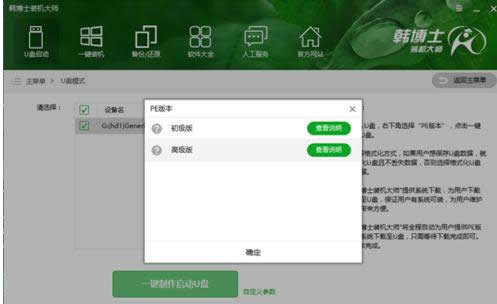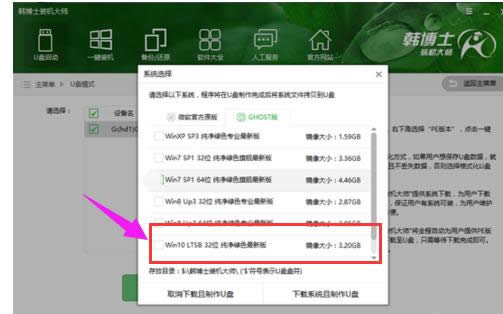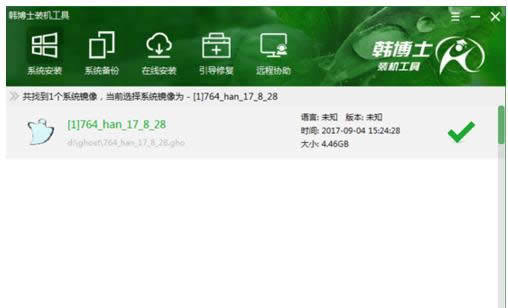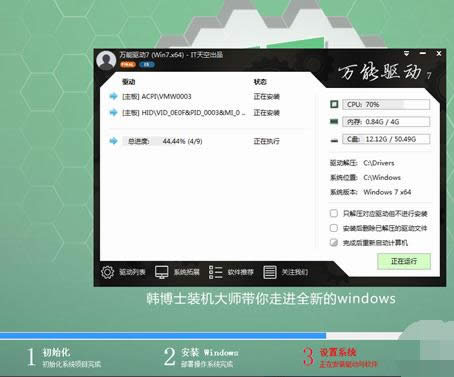韓博士系統裝機大師,本文教您韓博士怎樣安裝win10系統
發布時間:2019-01-15 文章來源:xp下載站 瀏覽:
|
系統軟件是指控制和協調計算機及外部設備,支持應用軟件開發和運行的系統,是無需用戶干預的各種程序的集合,主要功能是調度,監控和維護計算機系統;負責管理計算機系統中各種獨立的硬件,使得它們可以協調工作。系統軟件使得計算機使用者和其他軟件將計算機當作一個整體而不需要顧及到底層每個硬件是如何工作的。 微軟發布最新win10系統,安裝方式有很多種,但是U盤安裝win10系統這種方法較為普遍和靈活,不受限于當前使用的操作系統。為了讓更多人能安裝上win10系統嘗鮮,下面,小編給大家帶來了韓博士安裝win10系統的操作教程了。 win10系統使用量已經逐漸攀升,如今已經逼近win7系統,這得益于win10系統的免費政策,隨著免費升級停止后,win10熱度依舊不減,最近有用戶要給全新電腦裝win10系統,但是不清楚具體的步驟,使用韓博士系統裝機大師吧,下面,小編跟大家介紹韓博士安裝win10系統的操作技巧。 韓博士怎么安裝win10系統 準備工具: 韓博士裝機大師 一個8G以上的u盤 打開韓博士裝機大師,點擊“U盤啟動”,選擇“U盤模式”
裝機大師圖解詳情-1 在U盤模式中,勾選需要制作為啟動盤的U盤,點擊右下角的PE版本,可以選擇制作U盤所搭載的PE。
win10圖解詳情-2 在此推薦功能全面的高級版。然后點擊“一鍵制作啟動U盤”。
韓博士圖解詳情-3 接下來可以選擇是否保留數據。如果U盤內有重要數據,可以選擇“格式化U盤且不丟失數據”。這樣一來在U盤啟動盤制作完成后,會將原本的數據還原到U盤中。
win10圖解詳情-4 緊接著是【系統選擇】功能,韓博士在制作U盤啟動盤的同時提供了系統下載,可以順便勾選你需要的系統,因為系統文件較大在制作PE系統過程會有點久,請大家耐心等待一下,在這里選擇win10系統,然后點擊“選擇”。
韓博士圖解詳情-5 接下來韓博士裝機大師就會幫我們下載系統并制作成U盤啟動盤。制作成功后,重啟電腦,并通過U盤啟動快捷鍵設置U盤為第一啟動項,進入到PE系統。U盤啟動快捷鍵可以通過韓博士進行查看。
韓博士圖解詳情-6 進入到PE系統后,勾選U盤內的系統,選擇所要安裝的分區,點擊安裝系統進行安裝。此過程中請不要斷開電源,以免安裝失敗。此外,安裝完成后記得拔掉U盤,然后再進行重啟電腦。
裝機大師圖解詳情-7 重啟電腦后會進行系統部署,并安裝系統所需的驅動。這樣一來就不會出現因為驅動缺少導致無法上網等問題發生了。
安裝系統圖解詳情-8 系統部署完成即可進入到系統中,體驗全新的系統。
安裝系統圖解詳情-9 以上就是韓博士安裝win10系統的操作教程了。 系統軟件一般是在計算機系統購買時隨機攜帶的,也可以根據需要另行安裝。 |